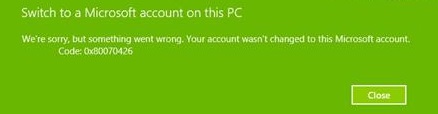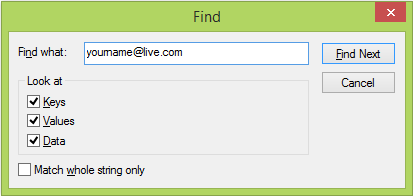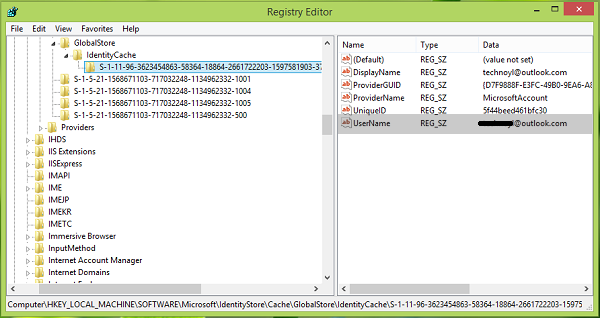Aktualisiert June 2025 : Beenden Sie diese Fehlermeldungen und beschleunigen Sie Ihr Computersystem mit unserem Optimierungstool. Laden Sie es über diesen Link hier herunter.
- Laden Sie das Reparaturprogramm hier herunter und installieren Sie es.
- Lassen Sie es Ihren Computer scannen.
- Das Tool wird dann Ihren Computer reparieren.
In Windows 10 / 8 müssen Sie oft Ihr Microsoft-Konto anstelle eines lokalen Kontos verwenden, wenn Sie beispielsweise den Windows Store verwenden. Dazu müssen Sie also vom lokalen Konto zu Microsoft-Konto wechseln. Für die einen geht es gut, für die anderen wird es zum Problem. Angenommen, Sie haben ein System von Windows 8 auf Windows 8.1 oder schließlich auf Windows 10 aktualisiert, indem Sie Microsoft-Konto auf Ihrem System verwenden. Nach dem Upgrade kann es nun zu folgenden Fehlern kommen:
Es tut uns leid, aber etwas ist schief gelaufen. Ihr Konto wurde nicht in dieses Microsoft-Konto geändert. Code: 0x80070426
0x80070426
Wenn Sie diesen Fehler erhalten, starten Sie zunächst einfach neu. Andere Dinge, die Sie hier versuchen können, um ein neues Benutzerkonto einzurichten und es auf Microsoft-Konto umzustellen. Wenn Sie jedoch kein neues Benutzerkonto einrichten und dann zu Microsoft-Konto wechseln möchten, können Sie die folgenden Schritte ausführen. Wir empfehlen Ihnen, einen Systemwiederherstellungspunkt zu erstellen, bevor Sie fortfahren.
Ihr Konto wurde nicht zu diesem Microsoft-Konto geändert
Wir empfehlen die Verwendung dieses Tools bei verschiedenen PC-Problemen.
Dieses Tool behebt häufige Computerfehler, schützt Sie vor Dateiverlust, Malware, Hardwareausfällen und optimiert Ihren PC für maximale Leistung. Beheben Sie PC-Probleme schnell und verhindern Sie, dass andere mit dieser Software arbeiten:
- Download dieses PC-Reparatur-Tool .
- Klicken Sie auf Scan starten, um Windows-Probleme zu finden, die PC-Probleme verursachen könnten.
- Klicken Sie auf Alle reparieren, um alle Probleme zu beheben.
1. Drücken Sie Windows-Taste + R Kombination, geben Sie regedit in Ausführen Dialogfeld ein und drücken Sie Enter, um den Registrierungseditor zu öffnen.
?0479ea
2. Drücken Sie Strg+F und geben Sie Ihre Microsoft-Konto E-Mail-ID ein, zum Beispiel [email protected] oder [email protected]. Stellen Sie sicher, dass Sie die Optionen Key, Values, Data aktiviert haben. Klicken Sie auf Finden.
3. Das Ergebnis wird um diese beiden Registrierungsschlüssel herum kommen:
HKEY_USERS.DEFAULTSoftwareMicrosoftIdentityCRLStoredIdentities
HKEY_LOCAL_MACHINESOFTWAREMicrosoftIdentityStoreCacheGlobalStoreIdentityCacheS-1-11-96-3623454863-……….
0x80070426
Ich habe einen Eintrag im unteren Bild gezeigt. Es gäbe nur einen Schlüssel mit diesem langen Namen, für den die E-Mail-ID, die Sie in das Feld Find eingegeben haben, übereinstimmen würde, um überhaupt nicht verwechselt zu werden.
4 Nachdem Sie die beiden oben genannten Registrierungsschlüssel gefunden haben, exportieren Sie sie an einem geeigneten Ort und löschen Sie sie dann 12). Schließen Sie den Registrierungs-Editor und starten Sie den Rechner neu, um das Problem zu beheben.
Ihr Problem sollte gelöst sein.
EMPFOHLEN: Klicken Sie hier, um Windows-Fehler zu beheben und die Systemleistung zu optimieren